Работа с виртуальными дисками
Работа с виртуальными дисками
Возможности VMware по работе с виртуальными жесткими дисками по «численным показателям» превышают возможности Virtual PC 2004, В частности, вы можете подключить к каждой ВМ до четырех виртуальных жестких дисков с интерфейсом IDE и до семи дисков с интерфейсом SCSI.
В VMware доступны два режима выделения пространства физического диска под файлы виртуальных дисков, аналогичные использованию дисков фиксированного размера и динамических дисков в Virtual PC.
При подключении к ВМ устройств CD/DVD через интерфейс IDE или SCSI доступное число виртуальных жестких дисков соответственно уменьшается. То есть, например, при включении в конфигурацию RM одного IDE-устройства CD/DVD вы сможете подключить к ВМ не более трех виртуальных жестких дисков с интерфейсом IDE.
Первый из этих режимов предполагает, что все запрошенное пространство выделяется сразу при создании виртуального диска (в дальнейшем мы для краткости будем называть такие диски фиксированными).
При использовании второго режима размер файла виртуального диска увеличивается постепенно, по мере записи на диск новых данных и установки программ. Диски, созданные по такому методу, мы будем называть динамическими.
Необходимо отметить, что в действительности информация о каждом виртуальном диске в VMware хранится не в одном файле, а как минимум в двух. Первый из этих файлов является не хранилищем данных, а дескриптором, и, как показано на рис. 3.1, содержит сведения о диске (размер диска, его геометрия и т.д.) и ссылки на файлы данных (на рисунке выделена ссылка на файл данных).
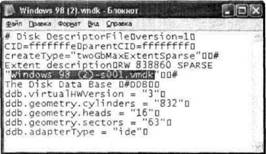
Рис. 3.1. Содержимое файла-дескриптора виртуального диска
Файлов данных может быть либо один, либо несколько. Это связано с тем, что VMware умеет создавать как бы «многотомные» диски. Размер каждого тома в таком случае не будет превышать 2 Гбайт. Причина состоит в том, что не все файловые системы способны работать с файлами большего размера (например, FAT16 — не может). Когда размер виртуального диска превышает предел в 2 Гбайт, VMware автоматически создает новый том. Нужно ли разделять диск на тома, решает пользователь. В имени каждого файла данных обязательно присутствует суффикс типа -s001, -s002 и т. д. Например, первый файл данных для виртуального диска с гостевой ОС Windows 98 называется Windows 98-s001.vmdk.
В качестве жесткого диска к ВМ можно подключить физический жесткий диск хост-компьютера или один из разделов этого диска (подобная возможность, основанная на применении связанного диска, имеется и в Virtual PC). В VMware такой присоединенный к ВМ физический диск называется Raw Disk (в данном случае этот термин можно перевести как «необработанный диск»). Эффект от применения raw диском имеется в тех случаях, когда на физическом диске создано несколько системных разделов с разными ОС (то есть когда хост-компьютер сконфигурирован под мультизагрузку). Raw-диск позволяет запустить одну из «реальных» альтернативных операционных систем из-под другой реальной ОС, используя файл загрузки boot.ini.
VMware Workstation поддерживает загрузку только с такого raw-диска, который подключен к ВМ через интерфейс IDE. Загрузка гостевой ОС с диска, имеющего интерфейс SCSI, невозможна. Кроме того, а качестве raw-диска нельзя использовать разделы, на которых установлена ОС Windows Server 2003 или Windows ХР. Не поддерживается также использование в качестве raw-дисков динамических томов (dynamic volume), применяемых в ОС Windows 2000, Windows ХР Professional и Windows Server 2003 для программной реализации технологии RAID.
В VMware реализован механизм отката (восстановления некоторого предыдущего состояния ВМ и ее дисков), отличающийся от используемого в Virtual PC. Этот механизм основан на создании так называемых снимков состояния (snapshot) виртуальной машины. Такой снимок может быть создан в любой момент в ходе работы с VMware, Затем вы можете вернуться к зафиксированному состоянию. Все изменения, сделанные за прошедший период, будут отменены. При желании вы можете исключить любой из виртуальных дисков из «группового снимка». Подробнее о работе со снимками рассказано в разделе «Работа с виртуальной машиной».
Подробнее процедура конфигурирования виртуальных дисков различных типов рассмотрена в разделе «Создание и настройка виртуальной машины».
Более 800 000 книг и аудиокниг! 📚
Получи 2 месяца Литрес Подписки в подарок и наслаждайся неограниченным чтением
ПОЛУЧИТЬ ПОДАРОКЧитайте также
Работа с виртуальными дисками
Работа с виртуальными дисками Возможности VMware по работе с виртуальными жесткими дисками по «численным показателям» превышают возможности Virtual PC 2004, В частности, вы можете подключить к каждой ВМ до четырех виртуальных жестких дисков с интерфейсом IDE и до семи дисков с
Панель управления виртуальными машинами
Панель управления виртуальными машинами Элементы управления виртуальными машинами распределены по трем областям основного окна VMware (см. рис. 3.7):? в верхней части окна расположены строка меню и панель инструментов, на которую вынесены кнопки для запуска наиболее часто
Работа с виртуальными дисками
Работа с виртуальными дисками Возможности Parallels по работе с виртуальными жесткими дисками уступают возможностям и Virtual PC, и VMware. Вы можете подключить к каждой ВМ до четырех виртуальных жестких дисков с интерфейсом IDE, но при этом ни один из них нельзя использовать для
Управление дисками
Управление дисками Компонент SLIC, отвечающий за управление дисками AS/400, называется управлением вспомогательной памятью (auxiliary storage management). В его обязанности входит:управление пулами вспомогательной памяти ASP (набор из одного или нескольких дисковых устройств);создание,
10.2. Управление жесткими дисками
10.2. Управление жесткими дисками Оснастка Управление дискамиДля создания, удаления и форматирования разделов жесткого диска служит средство Управление дисками, которое является одной из оснасток консоли Управление компьютером. Для открытия консоли щелкните правой
2.3.4. Проблемы с большими дисками
2.3.4. Проблемы с большими дисками В MS-DOS и первых версиях Windows доступ к дискам был организован через прерывание 13 (Int 13h) BIOS (в том числе на этапе начальной загрузки ОС). При этом использовалась адресация секторов на диске на основе указания номеров цилиндра, головки и сектора
Дополнительные сведения по работе с дисками в программе Acronis
Дополнительные сведения по работе с дисками в программе Acronis Мы уже знаем, что такое образ диска и как его можно получить, а потом использовать при восстановлении работоспособности компьютера. В этом разделе будут даны дополнительные сведения о том, как подготовить
Правило 7: Объявляйте деструкторы виртуальными в полиморфном базовом классе
Правило 7: Объявляйте деструкторы виртуальными в полиморфном базовом классе Существует много способов отслеживать время, поэтому имеет смысл создать базовый класс TimeKeeper и производные от него классы, которые реализуют разные подходы к хронометражу:class TimeKeeper
Работа с виртуальными каталогами IIS
Работа с виртуальными каталогами IIS Одна инсталляция IIS способна обслуживать множество Web-приложений, каждое из которых размещается в своем виртуальном каталоге. Каждый виртуальный каталог проецируется в физический каталог на локальном жестком диске. Так, если вы
2.2.1.4 Разделение потоков между виртуальными процессорами.
2.2.1.4 Разделение потоков между виртуальными процессорами. Для каждого класса поддерживаются три очереди потоков, которые разделяются всеми виртуальными процессорами данного класса: Очередь готовых к выполнению потоков.Очередь спящих потоков. В нее помещается,
2.2.3 Организация операций обмена с дисками
2.2.3 Организация операций обмена с дисками Операции ввода-вывода, как правило, образуют наиболее медленную компоненту обработки баз данных. Поэтому от их реализации существенно зависит общая продуктивность сервера. Для оптимизации ввода-вывода и повышения надежности в
Утилиты для работы с компакт-дисками и DVD
Утилиты для работы с компакт-дисками и DVD Современные компьютеры все чаще оснащаются DVD+RW-приводами. В то же время проблемы, возникающие при работе с носителями, те же, что и лет десять назад. Что делать, если диск не читается стандартными средствами операционной системы?
Подпрограммы для работы с файлами, каталогами и дисками
Подпрограммы для работы с файлами, каталогами и дисками function ReadLines(path: string): sequence of string; Считывает строки из файла и превращает их в последовательность строк function ReadLines(path: string; en: Encoding): sequence of string; Считывает строки из файла с кодировкой en и превращает их в
Каюты круизного лайнера оснастят виртуальными окнами Николай Маслухин
Каюты круизного лайнера оснастят виртуальными окнами Николай Маслухин Опубликовано 06 февраля 2014 Крупнейшая туристическая компания Royal Caribbean International, обладающая действительно шикарным круизным флотом, представила новый лайнер. Помимо полетов в
Настраиваем наблюдение за дисками
Настраиваем наблюдение за дисками Операционная система Windows ХР не зря считается одной из самых «устойчивых» систем. Наличие разнообразных механизмов защиты и наблюдения позволяет максимально защитить ее от различных непредвиденных ситуаций, которые могут стать
Проблемы с жесткими дисками
Проблемы с жесткими дисками Все проблемы с жесткими дисками можно разделить на две группы: неправильное подключение (что, понятно, не является неисправностью) и неисправность самого устройства (отказ электроники и/или самих дисков).Часто бывает так, что все прекрасно